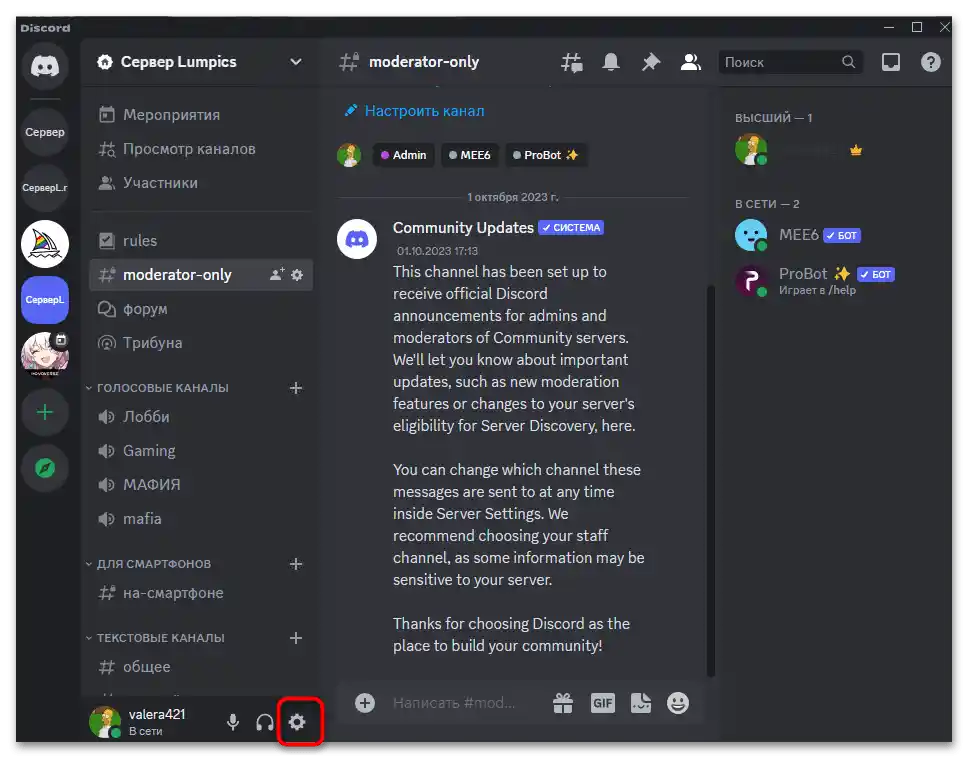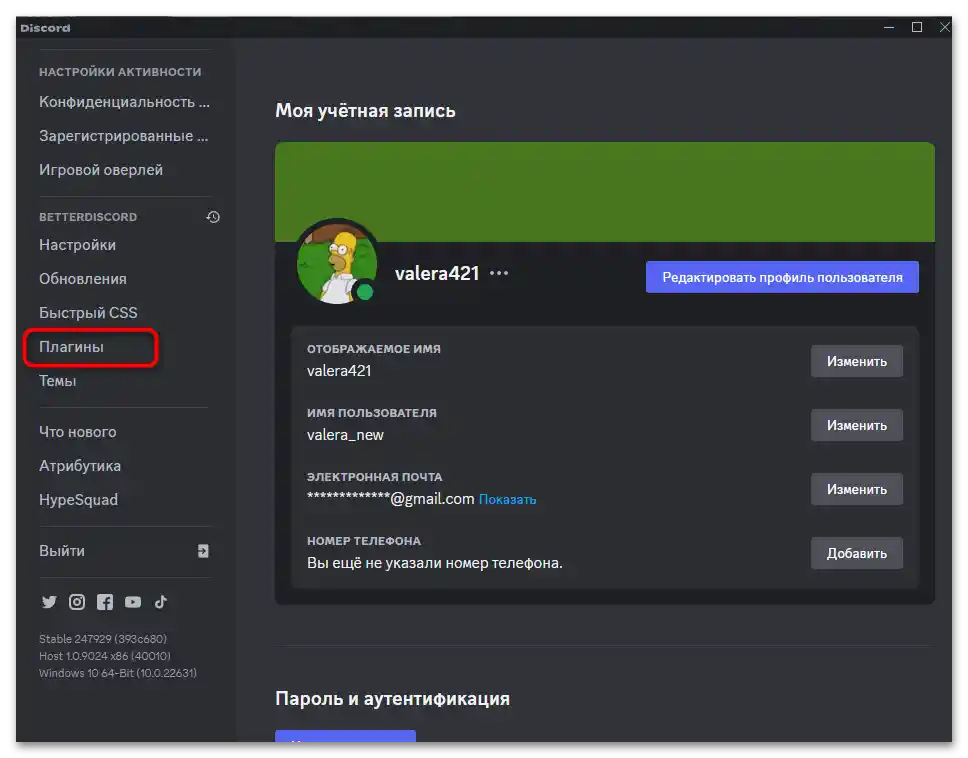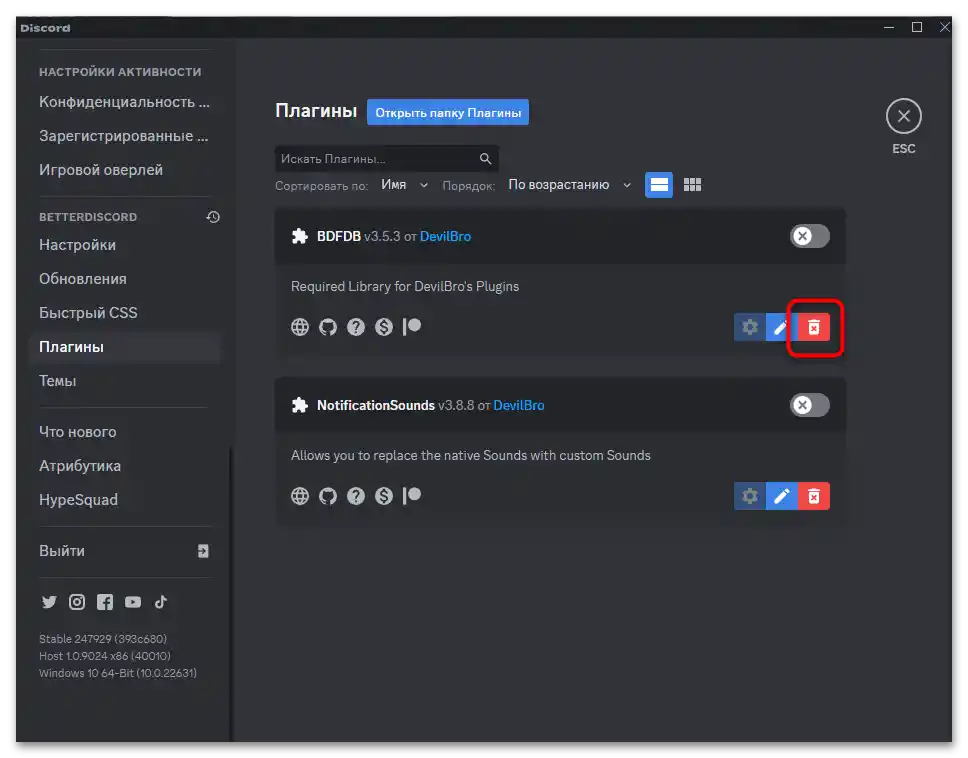Vsebina:
Uporaba konzole in ogled kode elementa sta mogoča le v namizni različici Discord, bodisi na spletni strani bodisi v odjemalcu na računalniku. Zato pri delu z mobilno aplikacijo ni možnosti za urejanje vsebine ali čiščenje predpomnilnika, kot je prikazano v nekaterih navodilih za uporabo sporočilnika.
Možnost 1: Kombinacija tipk v odjemalcu
Pri delu v odjemalcu Discord na računalniku ni mogoče priklicati kontekstnega menija za odpiranje pregleda kode elementa. Za prehod v konzolo razvijalcev je primerna le kombinacija tipk, ki jo določijo razvijalci. Ima obliko Ctrl + Shift + I in se ne spremeni pri uporabi beta različice programa ali Discord Canary. Zato bo najprej potrebno zagnati program, aktivirati okno in v njem uporabiti to kombinacijo tipk.
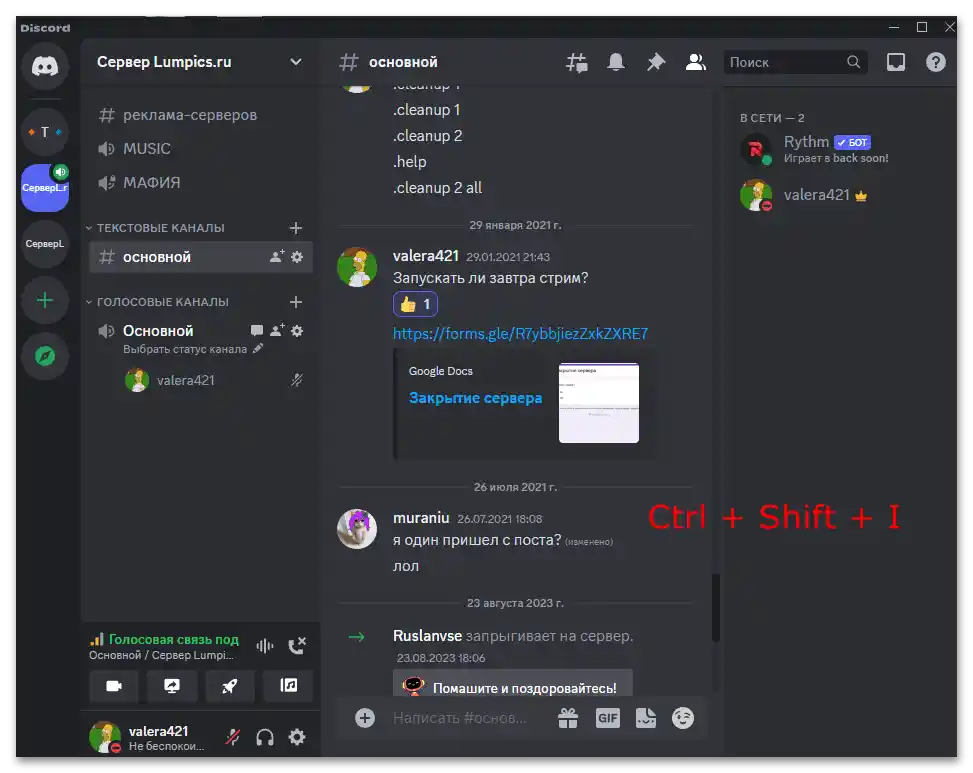
Ob odpiranju konzole razvijalca bodite pozorni na zgornjo vrstico. Tam so zavihki, s katerimi lahko preklopite na "Elements", da si ogledate vsak element in izvedete morebitne spremembe, ali na "Console" — za ogled napak ali zadnjih sporočil. Prav tako lahko program osvežite, da se ob ogledu kode elementa osvežijo tudi podatki. Za to se uporablja kombinacija tipk Ctrl + F5.
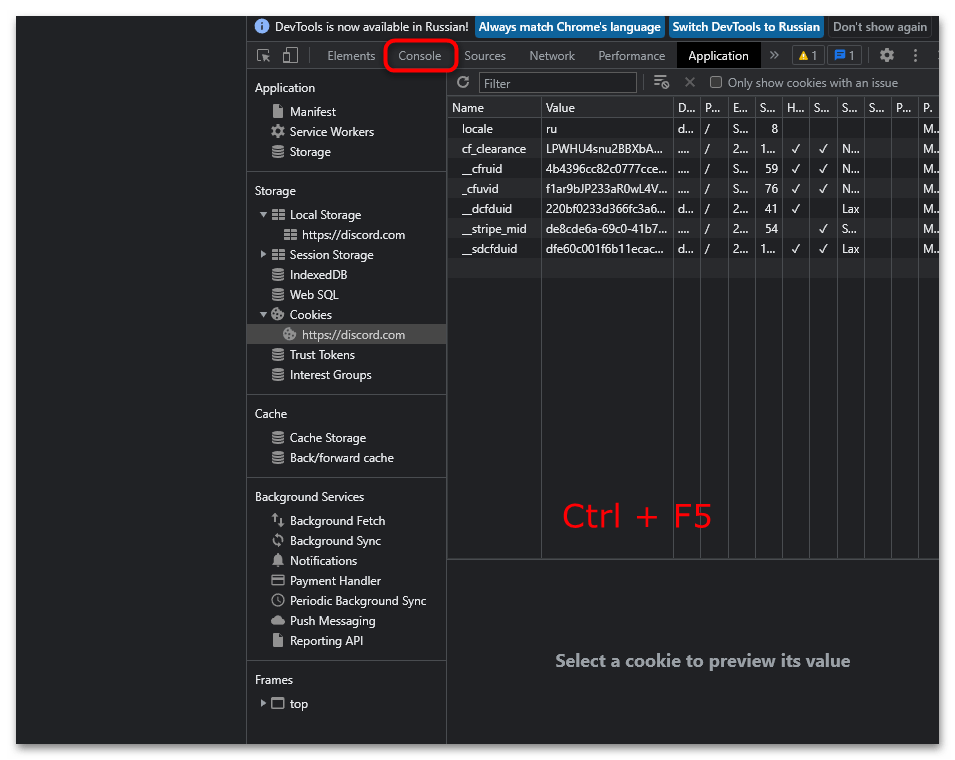
Nikoli ne vnašajte ničesar v konzolo in ne urejajte kode elementa, če vas je nekdo prosil, da vstavite kakšno kodo ali poveste informacije, ki se prikazujejo v konzoli.To lahko privede do izgube računa ali hekerskih napadov, saj je mogoče preko kode elementa izvedeti identifikator računa, ki se uporablja za prijavo brez gesla ali izvajanje dejanj brez uporabe grafičnega vmesnika Discorda.
Možnost 2: Orodja za razvijalce v spletni različici
Če iz kakršnegakoli razloga ne morete odpreti kode elementa v aplikaciji ali raje uporabljate spletno različico Discorda, lahko takoj preidete na uradno spletno stran in tam izvedete avtentikacijo. V nekaterih primerih bo ta metoda celo prednostna, vendar je kljub temu potrebno vedeti, katero tipko uporabiti, da uspešno prikličete orodja za razvijalce.
- Ob odprtju glavne strani Discord.com izberite možnost "Odpri Discord v brskalniku", ter ignorirajte vsa obvestila, da vas ne preusmeri v odjemalca.
- Uporabite tipko F12, da prikažete orodja za razvijalce. Obvezno preberite informacije v konzoli, kjer je še enkrat omenjeno, o čem smo vas tudi prej opozorili.
- Preklapljajte med zavihkoma "Elements" in "Console", da si ogledate zadnje dogodke ali spremenite različne objekte na spletni strani. Hkrati opazite, da se ob premiku kurzorja nad elementom njegova koda osvetli na desni, kar omogoča hitro odkrivanje želenega bloka.
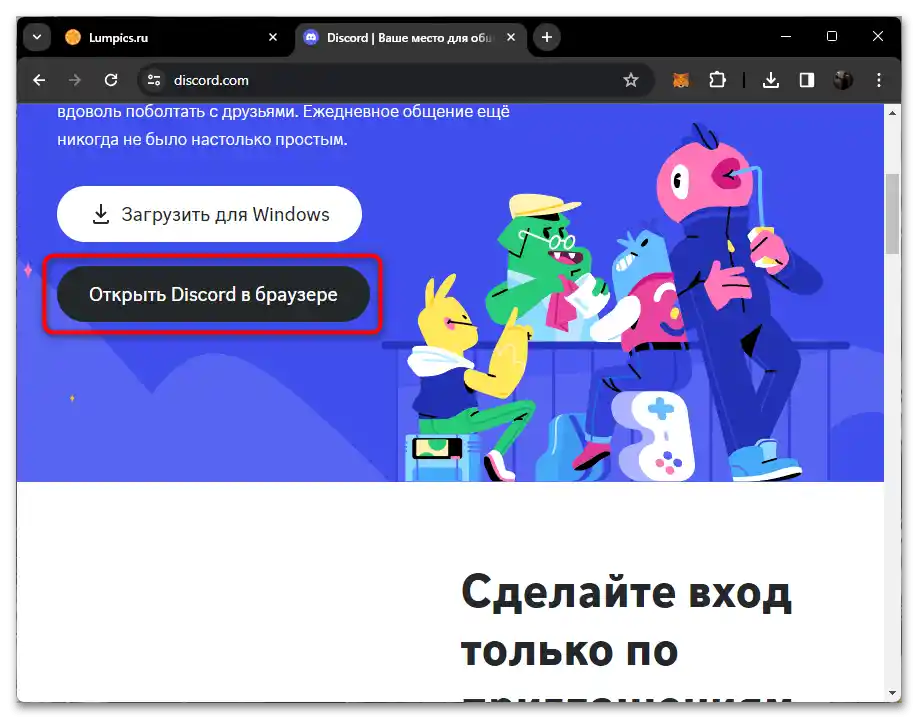
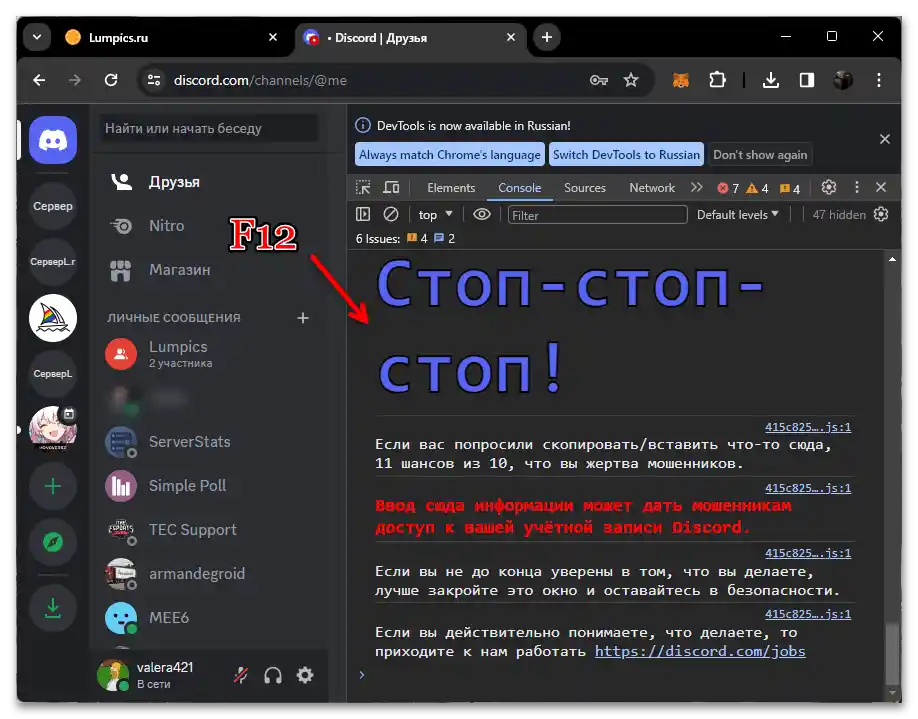
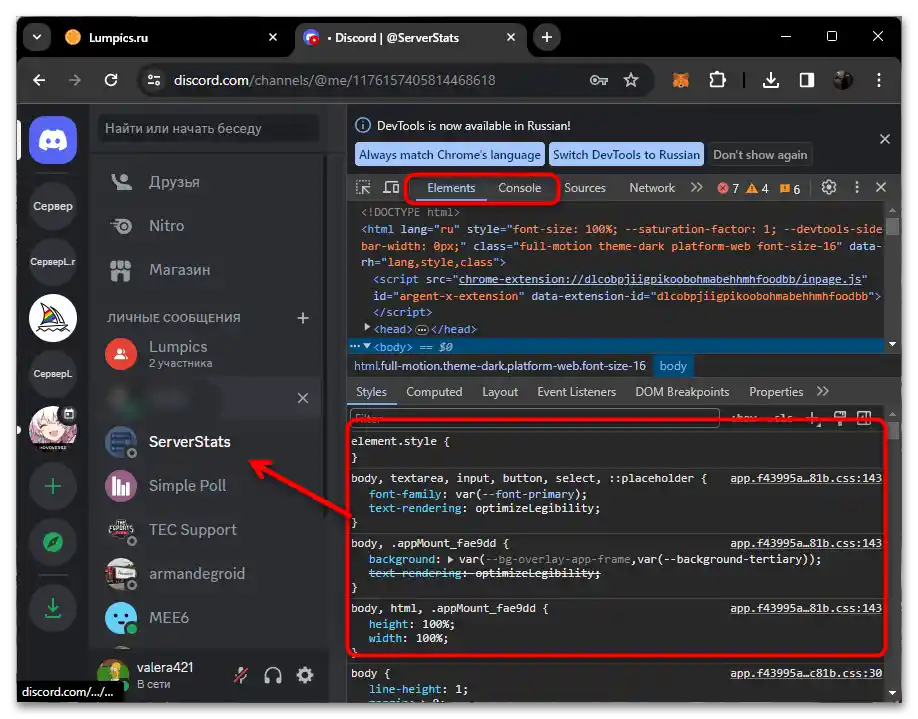
Reševanje težav z odpiranjem kode elementa v Discordu
Mnogi uporabniki že vedo, katere bližnjice uporabiti, da prikažejo kodo elementa pri delu v Discordu. Vendar pa se zgodi, da ob njihovi uporabi ne pride do ničesar, okno z orodji za razvijalce se ne prikaže, prav tako ni nobenih obvestil. To je lahko povezano z več različnimi težavami, katerih rešitve boste izvedeli v naslednjih metodah.
Takoj naj povemo, da če za vas ni nobene razlike, in se konzola ne odpre le v aplikaciji, lahko uporabite spletno različico, tako da se prijavite v svoj račun.Prejeta informacija bo identična, zato ne bi smelo biti težav pri urejanju ali zapisovanju napak.
Način 1: Vklop načina razvijalca
Razvijalci menijo, da odpiranje dostopa do kode elementa za navadne uporabnike ni najboljša ideja, saj pogosto izgubljajo račune ali sami uvajajo nepovratne spremembe. Zato se lahko zgodi, da bo ogled konzole in urejanje v njej na voljo le v aktivnem načinu razvijalca, ki ga lahko aktivirate tako:
- Odprite nastavitve računa, tako da kliknete na ikono z zobnikom na dnu.
- Pojdite v razdelek "Napredno".
- Ob nastavitvi "Način razvijalca" poiščite stikalo in ga premaknite desno, da postane zeleno.
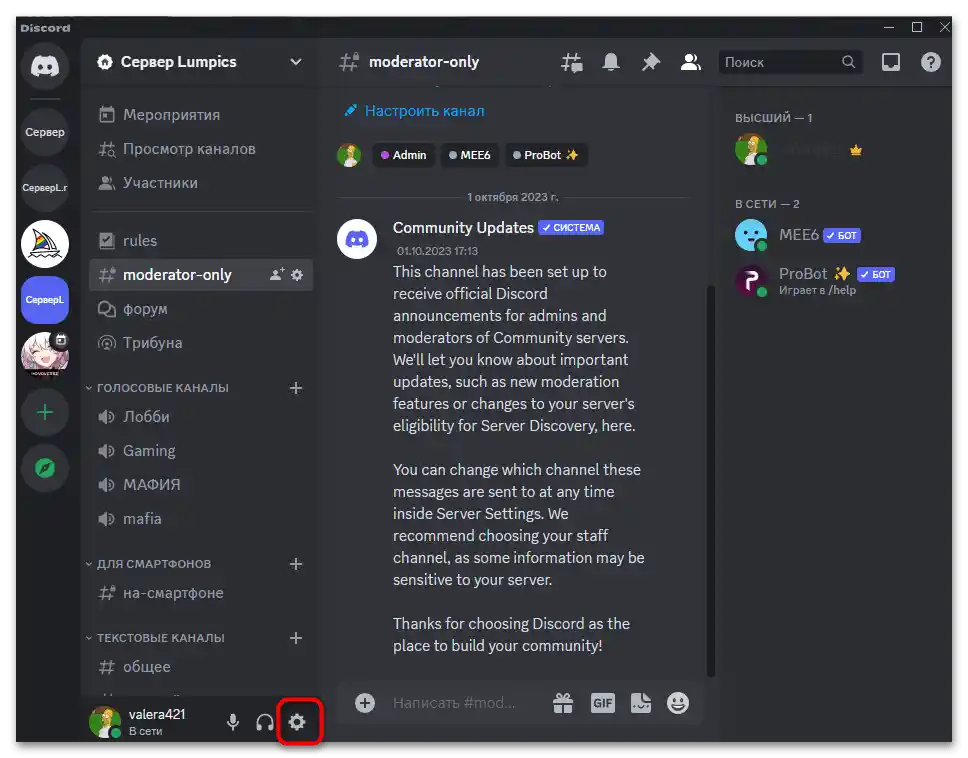
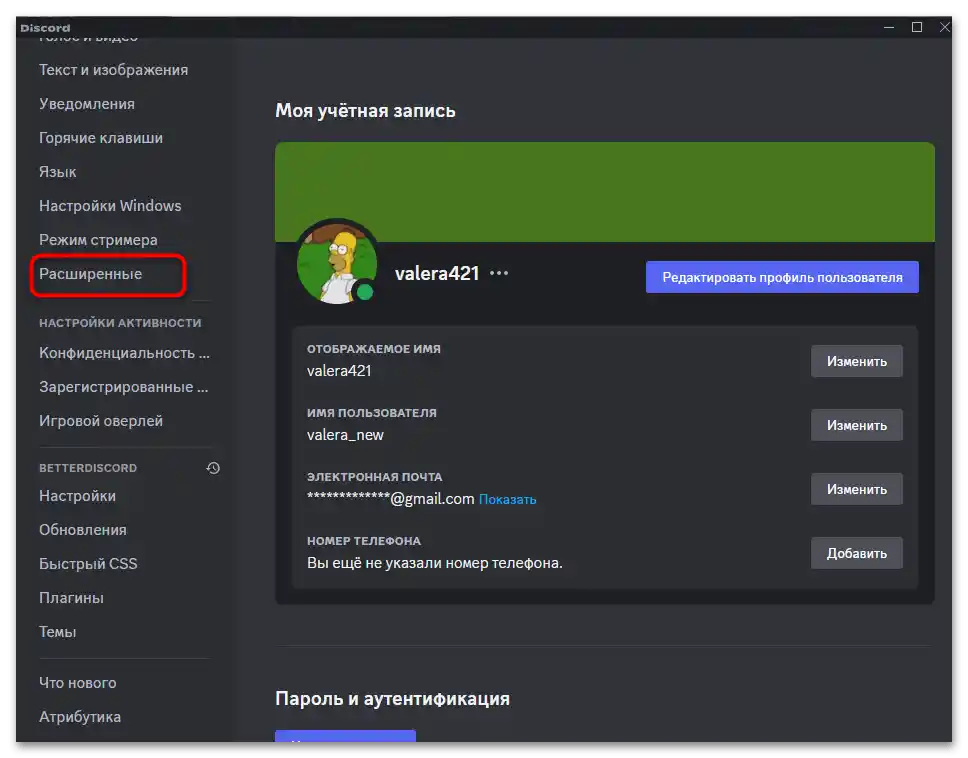
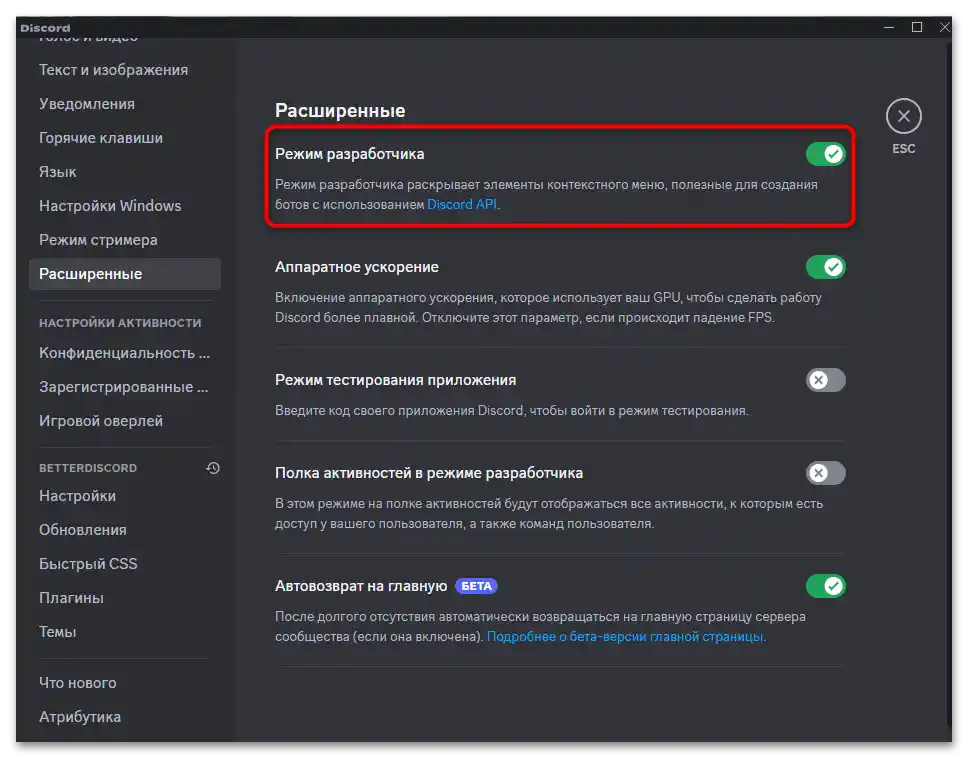
Način 2: Urejanje datoteke nastavitev
Nedavno so razvijalci v datoteko nastavitev za Discord dodali del kode, ki privzeto blokira odpiranje orodij razvijalcev v odjemalcu. To je bilo storjeno predvsem za varnost neizkušenih uporabnikov, vendar ne vsi izkušeni še vedo, da lahko omejitev odstranijo z urejanjem datoteke s parametri, kar se izvede na naslednji način:
- Najprej boste morali preiti na pot, kjer se nahajajo vse komponente Discorda. Najlažje je uporabiti orodje "Zaženi", ki ga lahko odprete prek kontekstnega menija "Start".
- Vnesite pot
%appdata%/discord/, da takoj preidete na potrebno lokacijo in ne poskušate najti logične enote, kjer so nameščene datoteke sporočilnika. - V odprtem imeniku poiščite datoteko "Settings.json" in nanjo dvakrat kliknite z levim gumbom miške, da jo odprete.
- Privzeto za JSON ni nastavitev za odpiranje, zato bo predlagano, da izberete aplikacijo.Optimalna izbira je "Zvezek".
- V datoteki s kodo boste morali poiskati vrednost
"DANGEROUS_ENABLE_DEVTOOLS_ONLY_ENABLE_IF_YOU_KNOW_WHAT_YOURE_DOING", za katero je potrebno nastaviti vrednosttruepo dvopičju. - Po končanem delu obvezno shranite spremembe, zaprite datoteko in znova zaženite Discord.
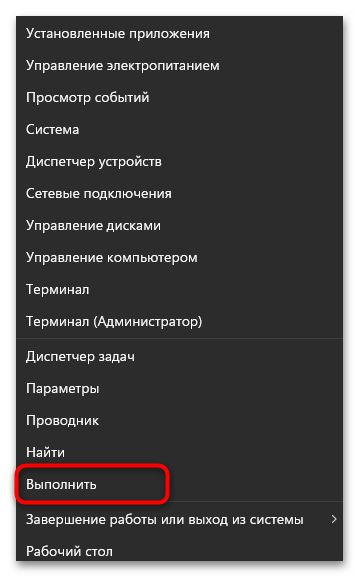
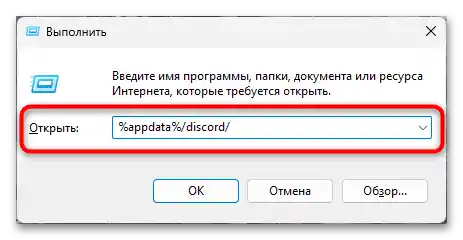
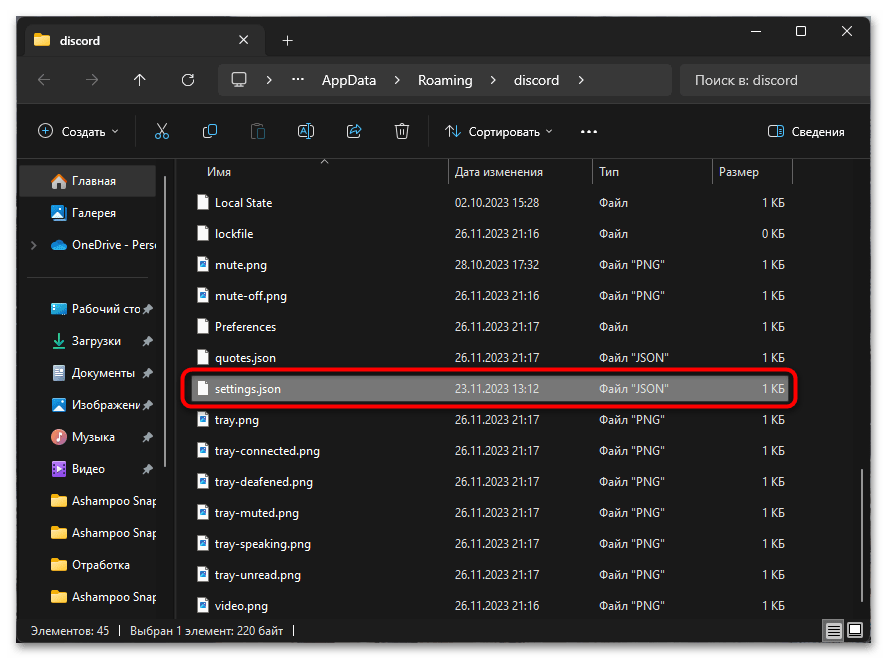
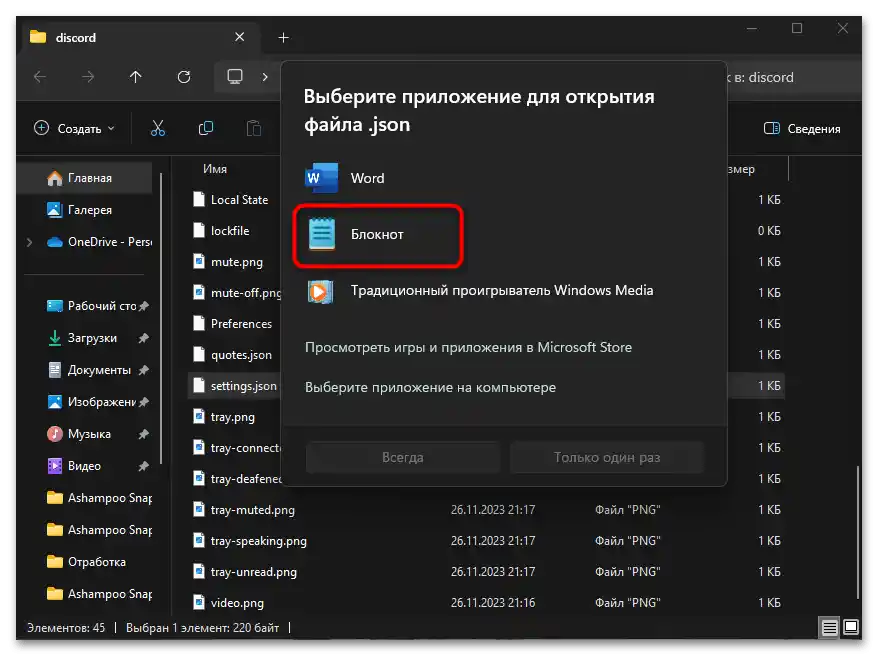
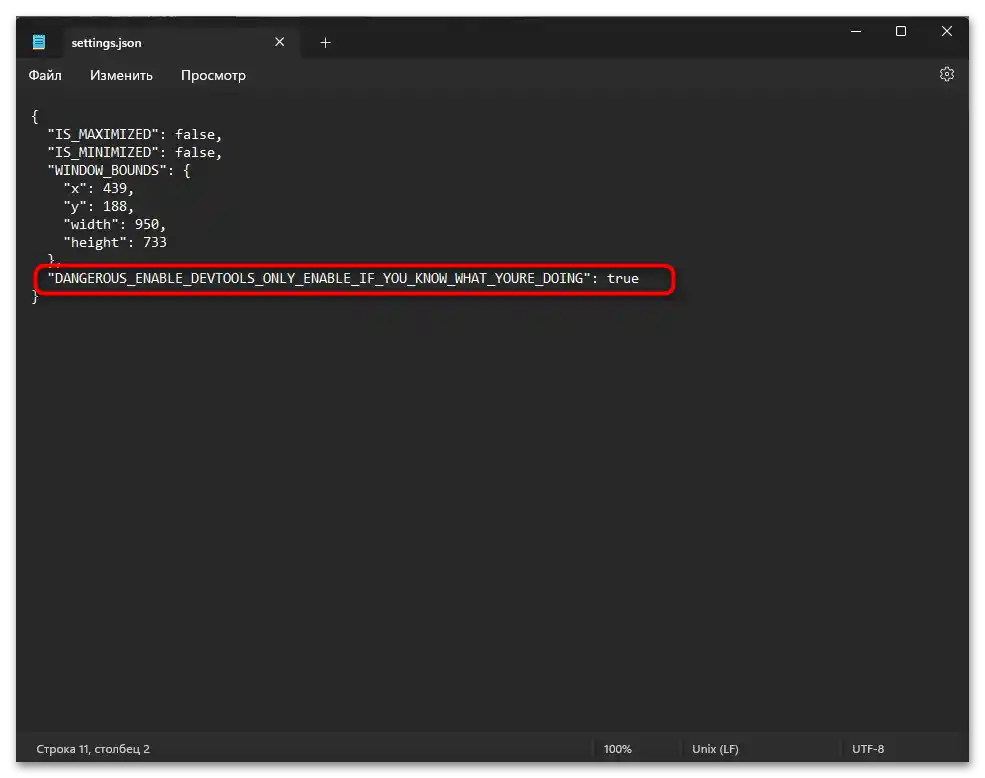
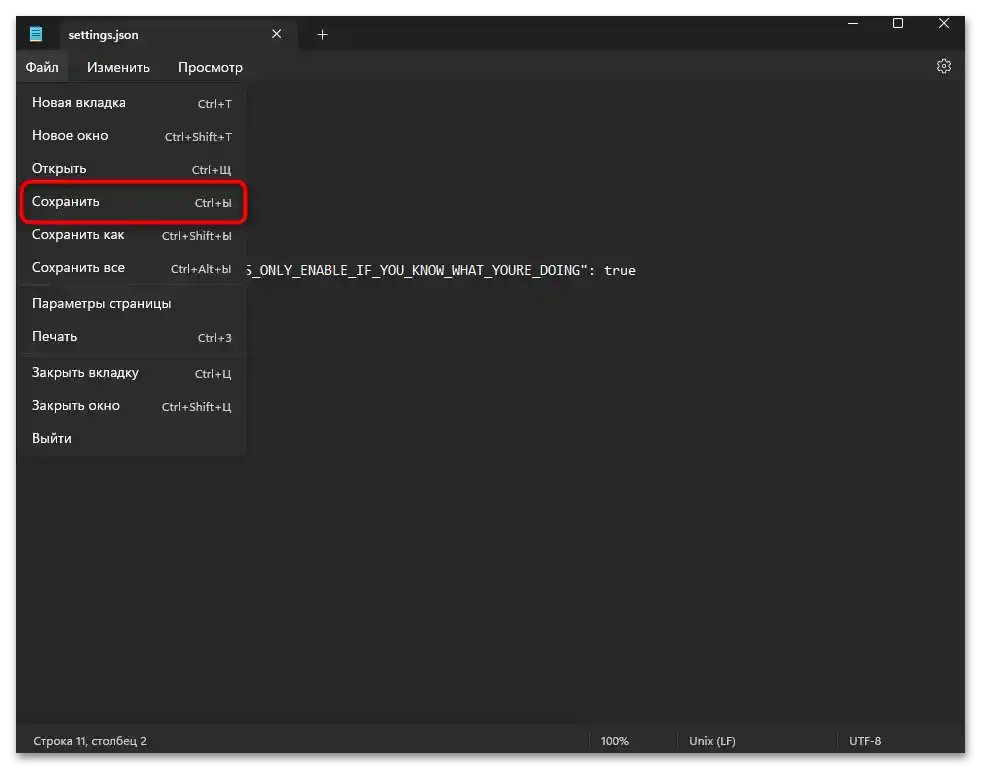
Način 3: Odstranitev zunanjih vtičnikov
Običajno zgoraj opisane metode v večini primerov omogočajo rešitev vseh težav, povezanih z odpiranjem pregleda kode elementa v Discordu. Če težave še vedno obstajajo, lahko uporabite metodo odstranitve zunanjih vtičnikov. Zato jo je smiselno izvesti le, če uporabljate BetterDiscord z nameščenimi skripti.
- Pojdite v nastavitve računa tako, da kliknete na ikono z zobnikom.
- Na levi strani v razdelku "BetterDiscord" izberite razdelek "Vtičniki".
- Od tu je najbolje odstraniti vse nameščene vtičnike, nato znova zagnati Discord in preveriti spremembe. Če je potrebno, lahko vse vtičnike vedno prenesete znova in jih postavite v isto mapo.